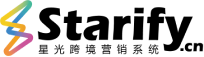
资源
退出登录
登录

免费试用
登录
立即提交,免费下载
密码登录
验证码登录
忘记密码
注册账号
设置密码
{{ item.name }} ({{ item.text }})
获取验证码
{{ loginCountTime }}s
忘记密码?
登录
登录
提交
下一步
下一步
还没有账号,
立即注册?
已有账号,
立即登录
去登录
您可以使用聚页旗下其他产品的账号进行登录


好消息:WhatsApp对话费用,每月前1000个对话免费!!
Facebook广告投放前必做的广告资产授权
本文介绍了在进行 Facebook 广告投放之前必须进行重要任务——广告资产授权。广告资产授权是指将不同的广告资产(如广告账户、Facebook 页面、应用程序等)授权给合适的人员或合作伙伴,以便他们能够管理和执行广告活动。
本文介绍了在进行 Facebook 广告投放之前必须进行重要任务——广告资产授权。广告资产授权是指将不同的广告资产(如广告账户、Facebook 页面、应用程序等)授权给合适的人员或合作伙伴,以便他们能够管理和执行广告活动。
在本文中,您将了解到广告资产授权的重要性以及进行授权的步骤和方法,以及如何授予访问权限、管理授权和撤销授权,以确保您的广告资产得到妥善管理和保护。通过正确进行广告资产授权,您可以更好地管理广告投放。
目录
- Facebook 广告资产授权流程
- Facebook 广告资产与权限自检清单
Facebook 广告资产授权流程
在 Facebook 广告投放前,请您按照以下步骤完成 Facebook 广告资产授权,检查相关权限,并进行 Facebook 渠道设置,所有步骤完成后即可开始广告投放:1. 开启 Facebook 个号双重认证
双重验证是 Facebook 的一种安全保护功能,可在密码保护的基础上,为您的 Facebook 帐户提供额外安全保护。您可通过参考 Facebook 官方的操作指南 Facebook 双重验证以保护您的 Facebook 账户。备注:若您需要创建 Facebook 个号、了解更多关于 Facebook 个号的信息,请参考 Facebook 账号设置(定义,创建流程,资产授权,常见问题)
2. Facebook Business Manager 获取管理员权限
在开始之前,请确保您的个号拥有 Facebook Business Manager 管理员权限(admin 权限)。备注:若您没有 Facebook Business Manager,需要创建 BM 或了解相关信息,请参考 Facebook Business Manager(定义,创建流程,资产授权,常见问题)
3. 添加 Facebook Page 至 Business Manager
备注:若您想了解什么是 Facebook Page、如何创建 Page 等内容,请参考 Facebook Page(定义,创建流程,资产授权,常见问题)4. 创建Pixel像素
在 Facebook 广告投放中,使用像素代码(Pixel)进行追踪和分析是非常重要的。像素代码是一种嵌入在网站上的小段代码,用于跟踪用户的行为和转化情况。通过像素代码,您可以收集有关广告触达和用户互动的数据,例如广告点击、网站访问、注册、购买和其他转化行为。这些数据可以帮助您评估广告的效果,并进行进一步的优化和精细的定位。
备注:更多关于 Facebook Pixel 介绍,请参考 Facebook Pixel(定义,创建流程,资产授权,常见问题)
5. 网域验证
网域验证是 Meta 对于广告主在平台投放或销售商品的一项要求,在 Meta 平台中声明其网域所有权后,您就可以控制链接和其他内容的编辑权限,避免网域遭到违规使用,防止不良行为者传播错误信息。完成网域验证,请按以下步骤操作:
前往 Facebook 商务管理平台(BM)
选择【品牌安全】 >【 网域】,输入您的域名。(如独立站域名为 http://www.abc.com,则网站域名需要去除 http:// domainname.com 填入网域框内,即 www.abc.com)使用 Meta-tag 方式进行验证,复制代码段content=”xxxxx”双引号中的内容
转到 您公司官网的【后台】>【Facebook应用】>【网域验证】,粘贴刚刚复制的内容
回到 Facebook 商务管理平台,点击“验证”,域名验证完成。
备注:更多关于 Facebook 网域验证 介绍,请参考 Facebook 网域验证
6. 添加网站事件
每个网域最多设置 8 个用于优化和报告的事件,存在优先级,因此最高优先级一定要设置为购物。请按以下步骤操作:
前往 Facebook 商务管理平台(BM)
- 选择【事件管理工具】,选择网站添加的 Pixel
- 点击配置网站事件,一般建议您添加以下事件:
- 购物
- 加入购物车
- 发起结账
- 添加支付信息
- 查看内容
- 搜索
备注:为什么添加优化事件时无法将价值优化设置为开?
因为新像素暂时没有累计足够事件,无法开价值优化,将购物事件放在第一位即可,等待事件累计足够,再将价值优化设置为开。
Facebook广告资产与权限自检清单
请再次检查以下是否完成授权:- 个人Facebook账号已完成双重验证
- Business Manager 已拥有管理员权限,且开启「管理广告系列」权限
- Page 已授权给对应 BM
- 完成 Pixel 创建,并添加至 官网的后台
- 完成事件配置(就是Pixel的代码安装)
聚页SaaS建站Pixel安装
请按照下面的流程在聚页建站安装Pixel:- 用用户名和密码登录。
- 选择“网站设置”
- 查看“外部脚本代码”
- 根据代码安装要求,选择"head位置”或者是“body位置”。
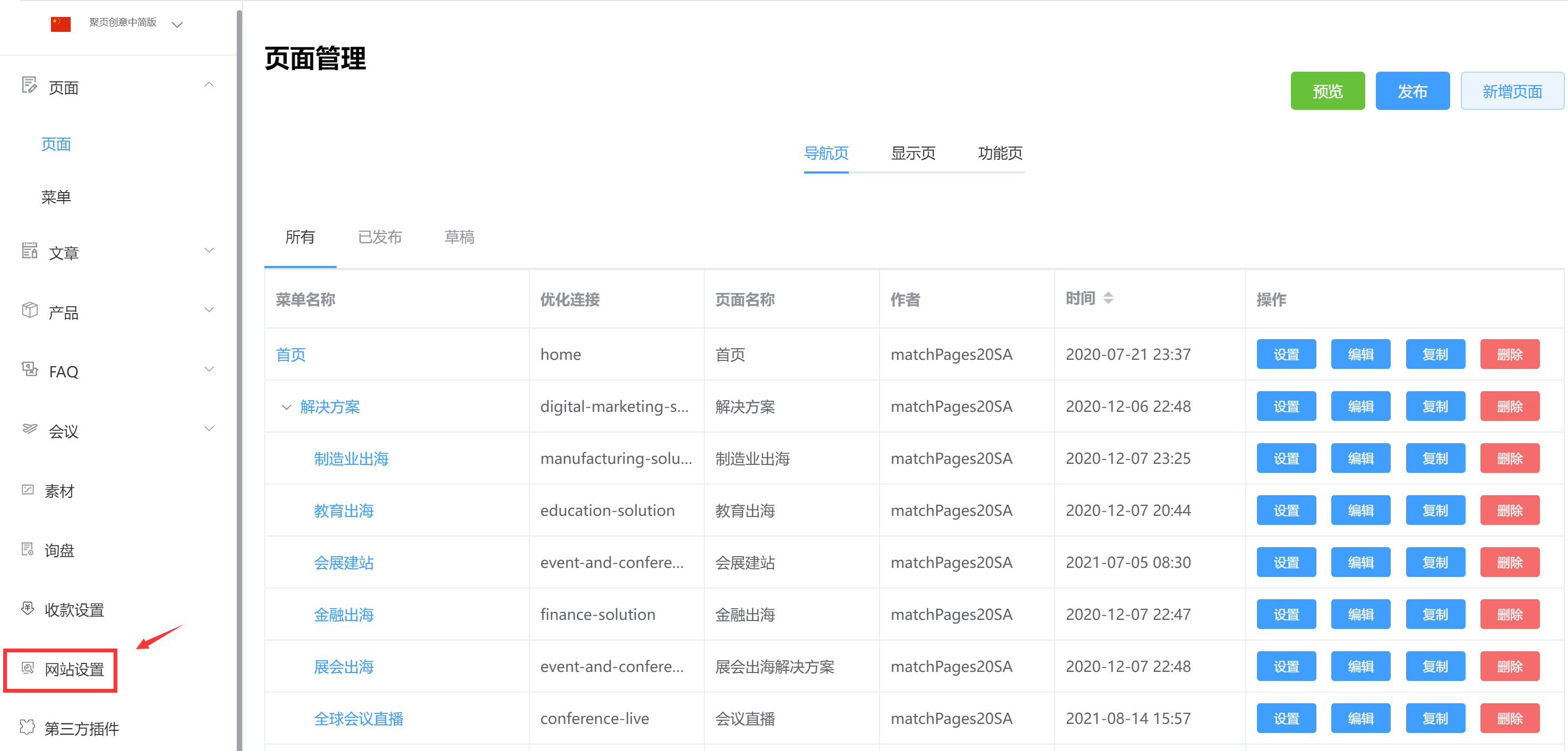
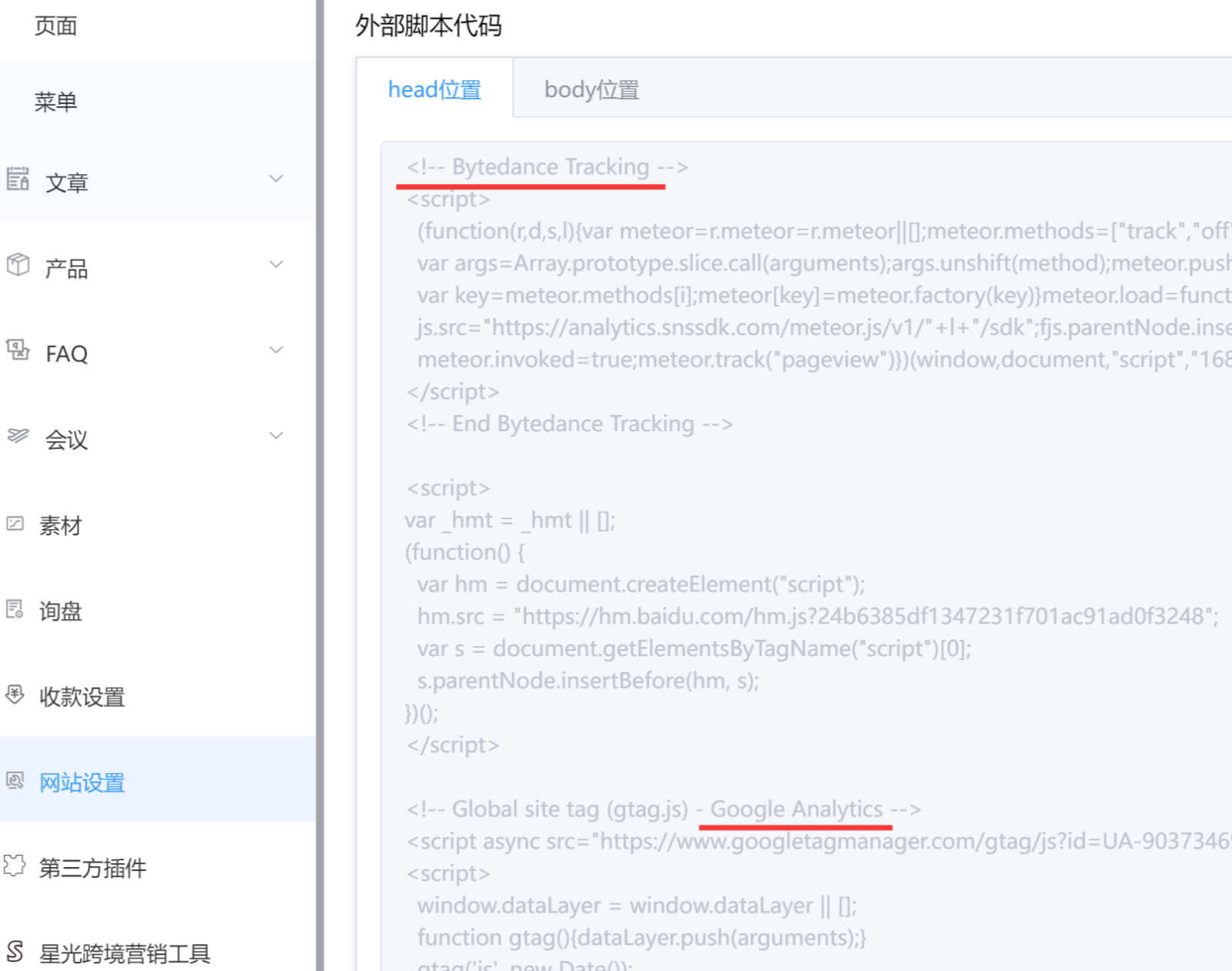
Top
星光跨境营销系统,致力于为中国出海企业提供包括数据智能采集、数据培育、WhatsApp ChatBot 聊天机器人、电子邮件、聊天、CRM 等一体化平台, 可帮助您通过建立更牢固的客户关系来发展业务,助力企业实现全球化增长和品牌崛起。
立即注册 免费试用
商务合作
marketing@matchexpo.com
地址:厦门市软件园三期
诚毅北大街1号 601-4单元
诚毅北大街1号 601-4单元
邮编: 361000
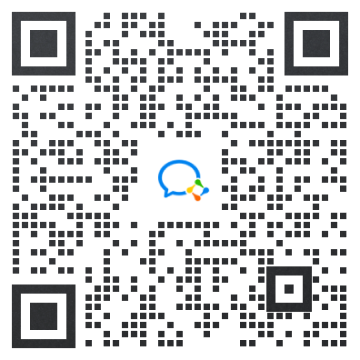
售前咨询

关注公众号

星光跨境营销系统,致力于为中国出海企业提供包括数据智能采集、数据培育、WhatsApp ChatBot 聊天机器人、电子邮件、聊天、CRM 等一体化平台, 可帮助您通过建立更牢固的客户关系来发展业务,助力企业实现全球化增长和品牌崛起。
立即注册 免费试用
商务合作
marketing@matchexpo.com
marketing@matchexpo.com
地址:厦门市集美区软件园三期集美北大道1106号(F19栋)802-1单元
邮编: 361008
公司网址:www.starify.cn
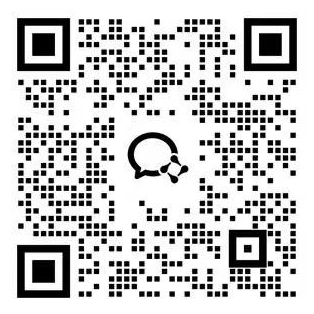
售前咨询

关注公众号
友情链接: 香港中资上市公司协会 中华人民共和国商务部 中国外商投资企业协会 中国钢铁工业协会 中国中小企业协会 上海证券交易所 中国意大利商会 深圳市律师协会 香港交易所 深圳证券交易所 世界经济论坛
Copyright 2019-2022 厦门聚页创意科技有限公司 Xiamen Matchpages Technology Co., Ltd | All rights Reserved
![starify]() 闽公网安备35021102001654
闽公网安备35021102001654
![starify]() 闽ICP备2021000802号
闽ICP备2021000802号
 闽公网安备35021102001654
闽公网安备35021102001654
 闽ICP备2021000802号
闽ICP备2021000802号
隐私条款
免责条款